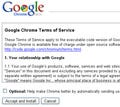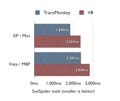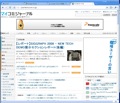タブを使って快適ブラウジング
タブの操作方法を、もう少し紹介しましょう。新たなタブを開くと、通常は最後のタブの右側に表示されます。特定のタブのすぐ横に新たなタブを作りたいときは、そのタブの上を右クリックし、表示されるメニューから「新しいタブ」を選択します。タブの並び順は、後から変更することが可能です。並び順を変えるには、移動したい場所までタブをドラッグします。
また、タブをGoogle Chromeウィンドウの外にドラッグすると、新しいウィンドウとして独立します。この機能は、複数のページを並べて表示したいときに便利です。逆に、別々のウィンドウを1つにまとめることもできます。1つにまとめるには、統合したいウィンドウのタブバーに、タブをドラッグします。
うっかり閉じてしまったタブを開きなおしたいときは、まず新しいタブを開きます。すると、「最近閉じたタブ」にリストが表示されるので、その中から開きたいタブをクリックします。